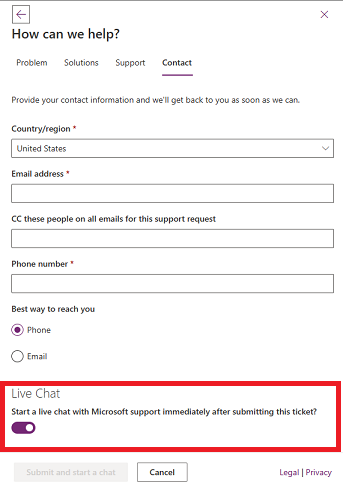Luo tukipalvelupyyntö
Ennen tukipalvelupyynnön luomista voit hakea Fabric-sisältöä fabric-ohjeruudun avulla. Tarkista Microsoft Fabric -tuen-sivulta Tuotteen tila -koontinäyttö-luettelo, Palvelun katkos/heikkeneminen -tila, Awareness -tila ja nykyinen Tunnetut ongelmat.
Edellytykset
Käyttäjät voivat luoda tukipalvelupyyntöjä, jos heillä on jokin seuraavista käyttöoikeusrooleista tai -käyttöoikeuksista:
Microsoft Entran roolien järjestelmänvalvoja
Ympäristön järjestelmänvalvoja (tai järjestelmänvalvojan rooli Dataversessa)
Yrityksen järjestelmänvalvoja
Laskutuksen järjestelmänvalvoja
Palvelun järjestelmänvalvoja
CRM-palvelun järjestelmänvalvoja
CRM-organisaation järjestelmänvalvoja
Suojauksen järjestelmänvalvoja
Kumppanin delegoitu järjestelmänvalvoja
SharePoint-järjestelmänvalvoja
Teams-järjestelmänvalvoja
Exchange-järjestelmänvalvoja
Fabric-järjestelmänvalvoja
Yhteensopivuuden järjestelmänvalvoja
Tukipalvelun järjestelmänvalvoja
Power BI Pro -käyttäjät voivat luoda tukipalvelupyyntöjä Power BI:hin
Fabric-käyttäjät voivat luoda tukipalvelupyyntöjä Fabric-tuotteille
Tukipalvelupyynnön luomisen vaiheet
Tukipalvelupyynnön luontivaiheet vaihtelevat roolisi mukaan.
Valitse yläreunan valikkoriviltä kysymysmerkki (?), jolloin Fabric Help -ruutu avautuu. Ohjeruudussa voit hakea sisältöä Microsoft Learnista ja erilaisista Fabric-kuormitusten yhteisöistä.
Muistiinpano
Järjestelmänvalvojat voivat myös siirtyä Power Platform -hallintakeskukseen (PPAC) järjestelmänvalvojan tunnistetiedoilla tukipalvelupyynnön luomista varten.
Valitse Muut resurssit -kortissa Hanki Microsoftin apua.
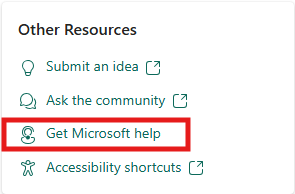
Muistiinpano
Jos järjestelmänvalvoja määrittää linkin sisäiseen tukipalveluun, tässäkuvatulla
näytetään linkki Help Desk - . Järjestelmänvalvojat ohjataan kuitenkin aina-hallintaportaalin Ohje ja tuki -osioon. Siirry
-hallintaportaalin kohtaan Ohje ja tuki - ja valitseUusi tukipyyntö. Valitse tuote, jonka kanssa kohtaat ongelmia.
Täytä ongelman kuvaus ja valitse tekstiruudun oikealla puolella oleva nuoli. Näkyviin tulevat ongelman kuvausta vastaavat ratkaisut.
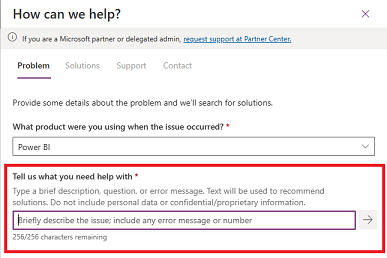
Jos et löydä oikeaa ratkaisua, vastaa muutamaan lisäkysymykseen saadaksesi vastauksia mahdollisiin ratkaisuihin ongelmaasi. Valitse asianmukainen ratkaisu ja katso, voiko sisältö opastaa sinua korjaukseen.
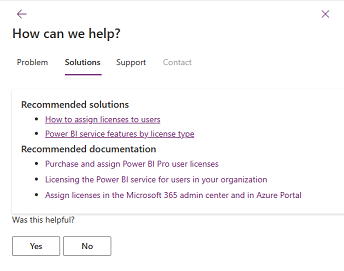
Jos ohjeet eivät ratkaise ongelmaa, vieritä alaspäin, valitse Seuraavaja valitse sitten tukisopimus. Voit valita joko Microsoft Fabric -tilauksen tai Unified- tai Premier-tukisopimuksen avulla.
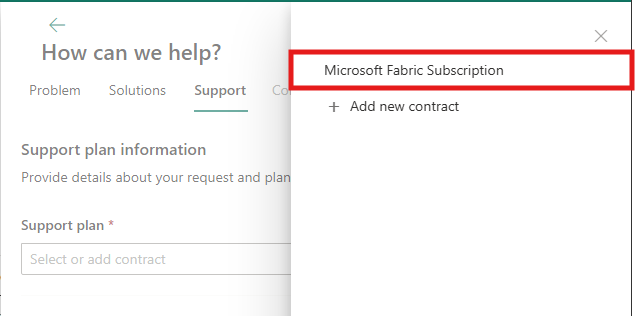
Jos sinulla on Unified- tai Premier-tukisopimus, tukisopimus ei näy kohdassa tukisopimus, valitse Lisää uusi sopimus ja täytä kentät. Jos et tiedä käyttö- tai sopimustunnustasi tai olet kiinnostunut ostamaan Unified -tukisopimuksen, ota yhteyttä palvelun järjestelmänvalvojaan tai asiakkaan onnistumistilien hallintaan (CSAM).
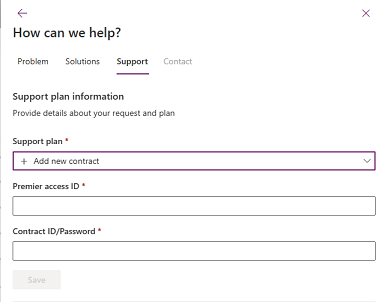
Juomaraha
- Jos sopimustunnusta/salasanaa, anna Unified- tai Premier-sopimustunnus.
- sopimustunnusta/salasanaa on oletusarvoisesti Unified- tai Premier-sopimustunnus. Jos olet vaihtanut salasanan rekisteröityessäsi verkossa Unified/Premier-portaalissa, käytä päivitettyä salasanaa sopimustunnuksen sijaan.
Jos ohjeet eivät ratkaise ongelmaa, vieritä alaspäin, valitse Seuraavaja täytä sitten kentät Tuki-välilehdellä.
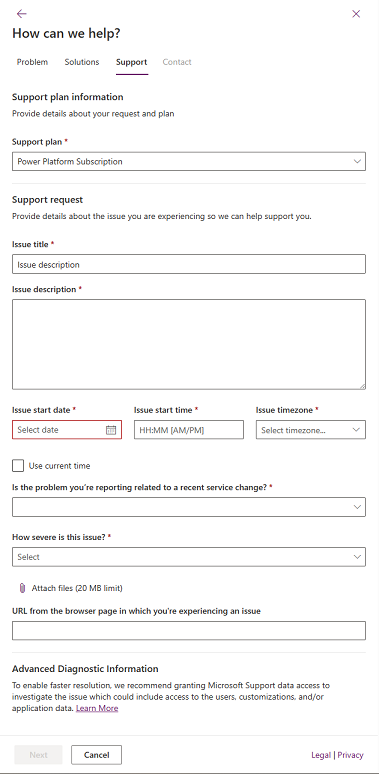
Reaaliaikainen keskustelu
Käyttäjät, jotka avaavat tukitapauksia PPAC:n kautta, voivat nähdä mahdollisuuden aloittaa reaaliaikaisen keskusteluistunnon Microsoft-tuen edustajan kanssa. Voit aloittaa reaaliaikaisen keskusteluistunnon Yhteyshenkilö -sivulla.